Kaip atsisakyti "Bloatware" savo "Android" telefone

Gamintojai ir vežėjai dažnai įkelia "Android" telefonus su savo programomis. Jei nenaudojate jų, jie tiesiog įsiskverbia į jūsų sistemą arba, dar blogiau, išleidžia akumuliatorių fone. Paimkite savo prietaisą ir sustabdykite įtampą.
Pašalinimas ir išjungimas "Bloatware"
Turite keletą pasirinkimų, jei norite pašalinti įtvarą iš savo sistemos.
Programos pašalinimas būtent taip atrodo: programa visiškai pašalinta iš jūsų įrenginio. Tačiau tai turi šiek tiek trūkumų. Tačiau kai kurių iš anksto įdiegtų programų pašalinimas gali sukelti problemų ar nestabilumą, o kai kuriais atvejais gali neleisti jūsų telefonui gauti naujinių. Be to, kai tik šios programos pasirodys, galbūt jų negalėsite sugrąžinti. Kai kurie gamintojai iš tikrųjų pradėjo diegti savo programas "Google Play", todėl "Samsung" buvo gerai apie tai, taigi, jei pašalinsite kažką panašaus į "S" Sveikata ir tada tik
reikia atgal, galite ją gauti iš "Google Play" parduotuvės. Tačiau kiti nėra. Galiausiai, pašalinant programas, paprastai reikia, kad jūs įtvirtintumėte savo telefoną. Tai nėra procesas, kurį dauguma vartotojų išgyveno (arba norės).
Štai kodėl vietoj to, kad pašalintumėte trikdžių, rekomenduojame išjungti šias programas. "Android" turi integruotą būdą tai padaryti, o jis turėtų veikti daugeliui programų.
Jei suklupatės dėl programos, kuri atsisako neįgalioti, kuri šiais laikais yra reta, galite ją "užšaldyti" vakarietiška programa, kuri iš esmės yra ta pati, nors dar kartą tai reikalauja su prijungtu telefonu. Taigi, tai yra paskutinė priemonė.
Ar turiu tai? Gerai. Pakalbėkime apie tai, kaip iš tikrųjų tai padaryti.
Kaip išjungti "Bloatware" naudodami "Android" įtaiso nustatymą
Naujų telefonų išjungimas iš naujo yra lengva ir neturėtų būti reikalaujama prieiti prie šaknies. Aš naudosiu šią "Tutorial" "Samsung" Galaxy S7 Edge, bet šis procesas bus tas pats, neatsižvelgiant į tai, kokį telefoną turite - sąsaja gali atrodyti šiek tiek kitokia.
Pirma, atidarykite meniu Nustatymai. Tai galite padaryti, nuvilkdami pranešimų šešėlį ir paliesdami mažą pavarų piktogramą. Pastaba: kai kuriuose telefonuose gali tekti ištraukti šešėlį du kartus, kol pavara pasirodys.
Tada slinkite žemyn į "Apps" (arba "Kai kurias telefonus"). Bakstelėkite.
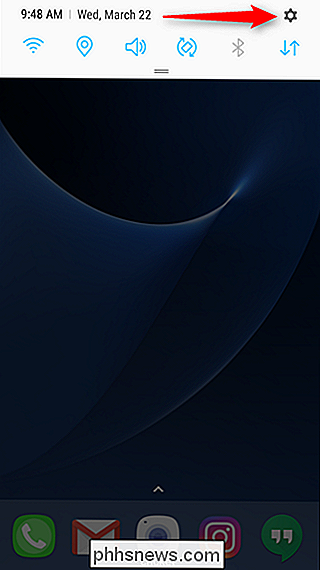
Raskite programą, kuri sukelia jums daug skausmo, ir palieskite ją. Čia aš tiesiog ketinu naudoti "Žodyno" programą, nes ... kodėl tai dar yra čia čia?
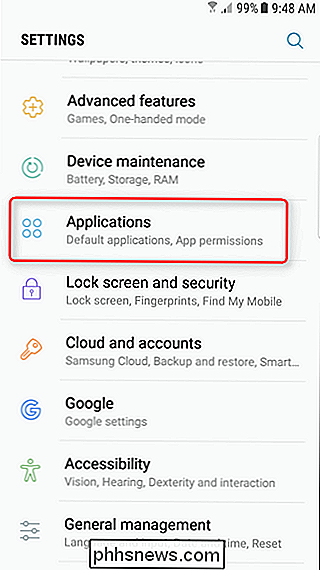
Programos informaciniame puslapyje yra du mygtukai viršuje (dar kartą, darant prielaidą, kad tai yra iš anksto įdiegta programa): Išjungti ir sustabdyti. Aš duosiu jums du spėjimus, kuriuos mes ketiname naudoti čia.
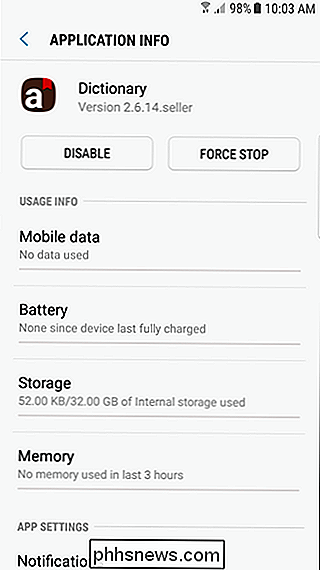
Kai bakstelėsite mygtuką "Išjungti", gausite baisu šiek tiek iššokantį langą, kuriame bus nurodyta, kad kitose programose gali būti klaidų. Pasipriešinkite, drąsus kareivis. Bakstelėkite "Išjungti". "
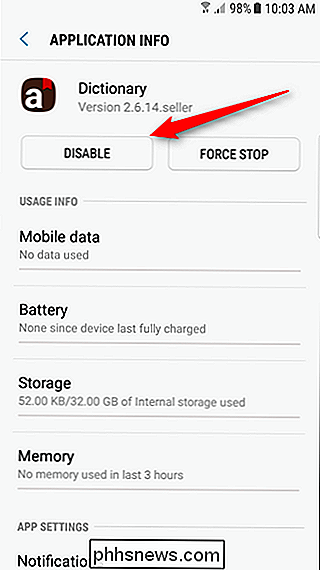
Bam, štai taip. Išjungus, galbūt norėsite paliesti "Force Stop" ir "Clear Data" mygtukus.
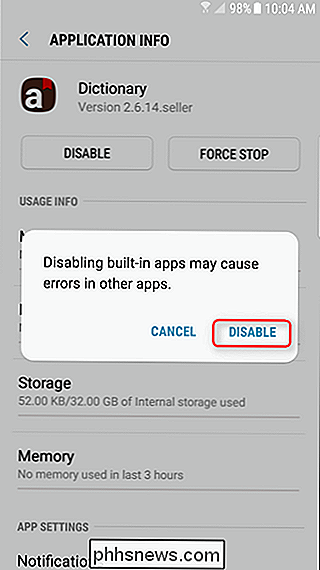
Jei kada nors reikės iš naujo įjungti programą, tiesiog sugrįžkite į jos "Info" programos puslapį ir bakstelėkite "Įjungti" . "Tai taip paprasta.
Atkreipkite dėmesį, kad ne visos programos turės šią išjungimo parinktį, bet dažniausiai jos turėtų. Jei jie to nepadarys, jums reikės naudoti žemiau nurodytą nurodytą metodą, kad juos išjungti.
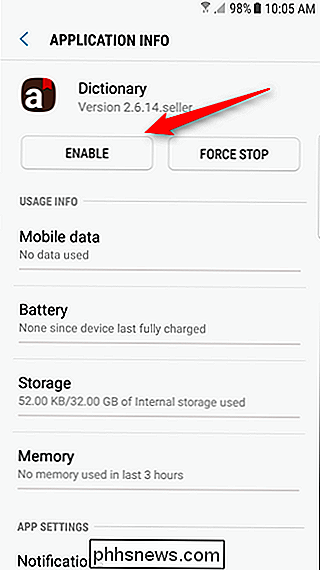
Kaip išjungti ir pašalinti "Bloatware" juose esančiame telefone
Jei atitinkamoje programoje nėra išjungimo parinkties, arba Jei naudojate senesnę "Android" versiją, kuri neturi šios funkcijos, viskas tampa šiek tiek sudėtingesnė. Norėdami pradėti, jums reikės įdiegti savo telefoną, taigi, jei to dar nepadarėte, atlikite tai pirmiausia. Taip pat turėsite įjungti USB derinimą "Nustatymai"> "Programos"> "Developer options">
. Ir kaip visada, rekomenduojame visišką "Nandroid" atsarginę kopiją pratęsti, jei kažkas nepavyks. Yra daug programų kad reikalavimas užšaldyti vilnijietes, bet dienos pabaigoje "Titanium Backup" vis dar yra geriausias blokas. Mes jau padengėme "Titanium Backup" atsarginę kopiją ir atkuriate "Android" telefoną, bet taip pat turi ir daug kitų funkcijų, įskaitant įkrovimą ir šalinimą. Vienintelis sugavimas: jums reikės sumokėti 6 $ už "pro" versiją.
Jei esate miręs, sumokėję už "Titanium Backup" 6 dolerio sumokėjimą, galite pabandyti nemokamą "NoBloat" ar "App" karantiną, tačiau atsiliepimai yra daug labiau tarpusavyje susiję. Mes juos išbandėme ir jie mums puikiai dirbo, bet jūsų rida gali skirtis. Mūsų ankstesni rekomendacija "Dvyniai" neleidžia įšaldyti nemokamoje versijoje. Mes turime daug patirties su "Titanium Backup", ir mes žinome, kad tai puikiai veikia įvairiuose įrenginiuose. Be to, tai viena iš labiausiai naudingų programų, kurias galite naudoti su prijungtu telefonu. Taigi mes ketiname jį naudoti mūsų mokymo programoje.
Norėdami užšaldyti programą su Titanium Backup, įdiekite "Titanium Backup" ir "Pro" klavišą iš "Google Play". Paleiskite programą ir suteikite jam administratoriaus teises, kai būsite paraginti.
Eikite į skirtuką "Atsarginė kopija / atkūrimas", kad pamatytumėte savo sistemoje esančių programų sąrašą. Matysite abi įdiegtas programas ir paprastai paslėptus sistemos programos. Svarbių sistemos programų išjungimas gali sukelti problemų, pavyzdžiui, jei jūs užšaldėte paketo diegimo programą čia, negalėsite įdiegti paketų. Būkite atsargūs, ką jūs užšaldysite. Vėliau visada galite atlaisvinti programas, tačiau tik tada, jei jūsų sistema išlieka pakankamai stabili.
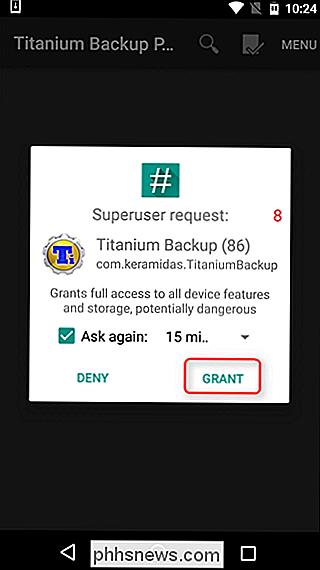
Raskite norimą įšaldyti programą ir palieskite ją. Aš naudoju "Android Pay" čia, daugiausia todėl, kad jis buvo sąrašo viršuje. Bakstelėkite mygtuką "Įšaldyti!" Viršuje.
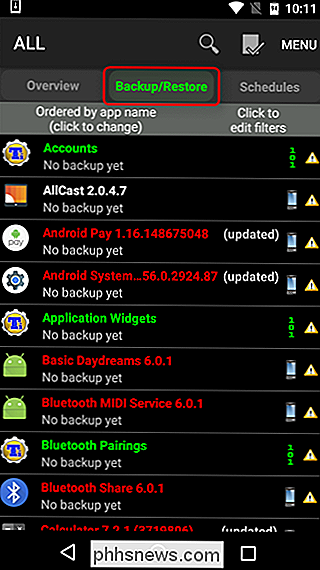
Tai turėtų užtrukti kelias sekundes ir pamatysite pranešimo apie tostą, kad programa buvo užšaldyta. Šiuo metu esate labai daug padaryta.

Verta paminėti, kad užšaldyta programa vis tiek bus rodoma skiltyje "Nustatymai"> "Programos" kaip "išjungta". Programoms, kurios pagal numatytuosius nustatymus gali būti išjungtos, tiesiog palieskite mygtuką "Įgalinti" Iš esmės atrakinkite programą, kuri yra malonu. Programoms, kurių neįmanoma išjungti, turėsite jas atlaisvinti per Titanium Backup.
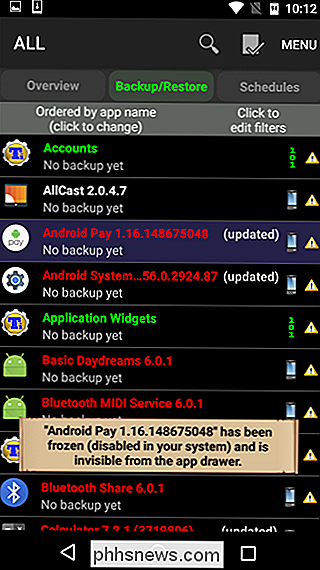
Norėdami tai padaryti, tiesiog atsukite į "Titanium Backup", suraskite programą sąraše "Atsarginė kopija / atkūrimas" ir palieskite "Atšildymas" " viršuje. Nėra nieko.
Kai paleisite vieną iš šių procesų, šios programos turėtų būti visiškai išjungtos, be to, kad jūsų sistemoje užtruks šiek tiek vietos. Jie nebus matomi meniu ir jie nebus rodomi fone. Galite iš naujo paleisti įrenginį ar paleidiklį, kol iš meniu išnyks piktograma programos, bet visais tikslais jie iš jūsų plaukai yra geri.
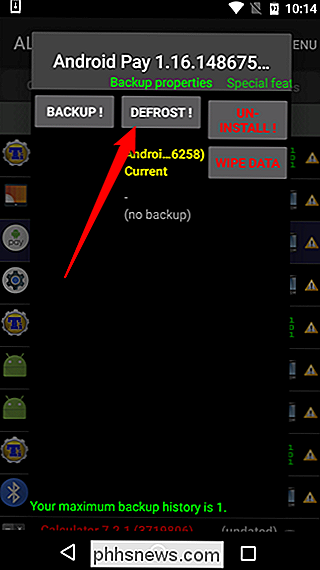
Vaizdo įrašo kreditas: Mark Gulm

Kaip ištrinti Instagramo juodraštį
Jei einate į nuotrauką Instagram, bet tada nuspręsite to ne, jūs gausite galimybę išsaugoti jį kaip juodraštį. Jei tai puiki nuotrauka, kurią norite grįžti ir praleisti daugiau laiko redaguoti, tai yra geras dalykas; bet jei tai yra išmintinga nuotrauka, jūs nesidomėtumėte skelbti, ji lieka jūsų juodraščiuose, kol ją ištrinsite.

Kaip įdiegti ir nustatyti "Lutron Caseta" kištukinio lizdo dinamiką
ŠIandienos visur yra protingų kištukų, tačiau, jei norite, kad įsigyjamas fizinis nuotolinis valdymas, Lutron Caseta Plug-In Lempos dimmer yra protingas kištukas apsvarstyti. Štai kaip jį nustatyti. SUSIJUSIOS: Kaip įdiegti ir nustatyti "Lutron" "Caseta" daviklio jungiklio starterio rinkinį "Lutron" yra dvejetainių jungiklių karalius - jie išrado juos.



